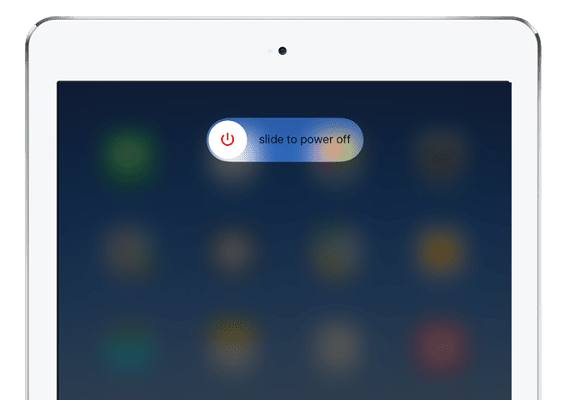6 métodos: Mi iPad se queda en la manzana después del reinicio/actualización [Último de 2024]
Mi iPad se queda atascado en la manzana cuando lo enciendo, llega a la pantalla del logo de Apple y se queda así... para siempre. Además, no se conecta a iTunes ni a mi computadora. ¡AYUDA!
¿iPad atascado en el logo de Apple después o durante la actualización a iPadOS 16/17/18? Los usuarios de iPad pueden enfrentar este problema por varias razones. Esto puede incluir el jailbreak del iPadOS o problemas durante la actualización a la nueva versión de iOS. Además, este problema también puede ocurrir al restaurar su dispositivo desde una copia de seguridad. Veamos las posibles soluciones. Esta guía también sirve para solucionar el problema del iPad atascado en el logo de Apple con barra de progreso, así como el problema del iPad atascado en el logo de Apple después de un restablecimiento.
- Parte 1: 4 Soluciones Comunes para iPad Atascado en el Logo de Apple después de Reiniciar/Actualizar a iPadOS 16/17/18
- Parte 2: Solución Definitiva para iPad Atascado en el Logo de Apple Pero el Reinicio Forzado No Funciona (Sin Pérdida de Datos)
- Guía en Video para iPad Atascado en el Logo de Apple
Parte 1: 4 Soluciones Comunes para iPad Atascado en el Logo de Apple después de Reiniciar/Actualizar a iPadOS 16/17/18
Método 1: Reiniciar el iPad Cuando Está Atascado en el Logo de Apple
La mayoría de las veces, comenzar desde el principio te ayuda a obtener una vista clara y un nuevo enfoque hacia el problema. Tenemos que implementar este enfoque aquí también. Todo lo que necesitas hacer es reiniciar tu dispositivo si quieres solucionar el problema del iPad atascado en el logo de Apple sin restaurar.
- Presiona el botón de encendido durante un par de segundos hasta que veas el mensaje "Desliza para apagar". Después de deslizar según la instrucción, presiona nuevamente el botón de encendido hasta que tu dispositivo se encienda.
-
Si esto no funciona, siempre puedes forzar el reinicio de tu dispositivo. Presiona simultáneamente el botón de inicio y el botón de reposo/activación durante al menos 10 segundos, hasta que aparezca el logo de Apple. Esto resolverá tu problema.

Método 2: Reinicio Forzado/Restablecimiento Completo del iPad
El siguiente paso es realizar un reinicio forzado o restablecimiento completo del iPad, lo que a menudo puede resolver pequeños fallos de software. El método para forzar el reinicio varía según el modelo de iPad que tengas:
Para iPad con botón de inicio: Mantén presionados tanto el botón de inicio como el botón de encendido (reposo/activación) hasta que aparezca el logo de Apple.
Para iPad sin botón de inicio: Presiona y suelta rápidamente el botón de subir volumen, luego presiona y suelta rápidamente el botón de bajar volumen, y luego mantén presionado el botón de encendido (reposo/activación) hasta que aparezca el logo de Apple.
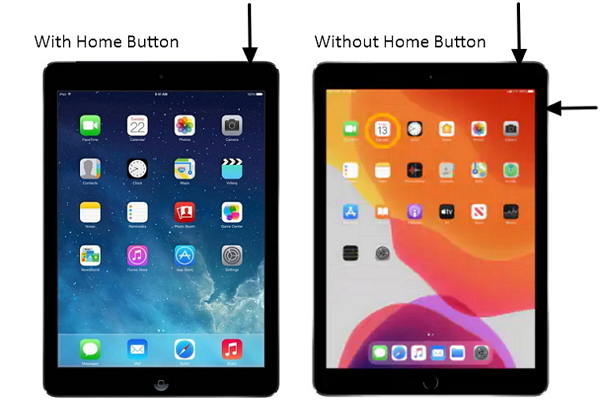
Método 3: Usar el Modo de Recuperación para Arreglar la Pantalla del Logo de Apple
El modo de recuperación es útil cuando tu dispositivo Apple enfrenta problemas debido a un problema en cualquier actualización beta del software. Aquí hay una guía paso a paso sobre cómo puedes resolver el problema.
- Antes de comenzar el proceso, asegúrate de que tu iPad esté apagado. Lo siguiente que necesitas hacer es mantener presionado el botón de inicio hasta que conectes tu dispositivo a la computadora.
- Asegúrate de que iTunes esté funcionando en segundo plano mientras conectas tu dispositivo. Ahora, mantén presionados el botón de inicio y el botón de reposo de tu dispositivo. iTunes también te alertará de que tu dispositivo está en modo de recuperación.
-
Ahora, mantén presionado el botón de reposo hasta que tu dispositivo se encienda. Esto sacará tu dispositivo del modo de recuperación.

Si este proceso te parece largo y confuso, puedes optar por Tenorshare ReiBoot, que puede poner tu dispositivo en modo de recuperación con un solo clic sin costo alguno.
- Asegúrate de tener ReiBoot instalado en tu PC o Mac. Ahora, conecta tu dispositivo a tu PC. Haz clic en "iOS Upgrade/Downgrade" en la interfaz principal.
-
Elige "Upgrade" para continuar. Haz clic en la opción "Download" y luego haz clic en Iniciar actualización. En minutos, tu iPad se actualizará a la versión más reciente de iPadOS 16/17/18.

Método 5: Restaurar iPad desde iTunes
Si la actualización del iPad no ayuda a resolver el problema, entonces la restauración podría ser útil. Sin embargo, la restauración tiene un inconveniente. Podrías perder todos tus datos en este proceso. Es mejor hacer una copia de seguridad de tu dispositivo antes de restaurarlo. Aquí hay una guía paso a paso sobre cómo puedes restaurar el iPad usando iTunes y solucionar el problema del iPad atascado en la pantalla blanca del logo de Apple.
- Asegúrate de tener la última versión de iTunes instalada en tu PC. Ahora, conecta tu dispositivo a tu PC.
- Tan pronto como conectes el iPad a la computadora, abre iTunes y elige tu dispositivo.
-
Selecciona la opción "Restore iPad". Esto restaurará tu dispositivo y borrará todos los datos en él. Después de que tu dispositivo se reinicie, será similar a un iPad nuevo, sin errores y sin datos.

Parte 2: Solución definitiva para iPad atascado en el logo de Apple pero el reinicio forzado no funciona (Sin pérdida de datos)
Al usar los métodos anteriores, hay muchas probabilidades de que puedas perder tus datos, especialmente al reiniciar forzadamente tu iPad. Si tu iPad está atascado en el logo de Apple pero el reinicio forzado no funciona, en esos momentos, Tenorshare ReiBoot resulta útil. Esta herramienta ofrece soluciones de un solo clic para cada problema relacionado con iPhone, iPad y todos los dispositivos Apple mientras conserva los datos. Es uno de los mejores software de recuperación del sistema iOS que ha sido recomendado por algunos sitios famosos como Macworld. Aquí hay una guía paso a paso sobre cómo usar esta herramienta para solucionar el problema de iPad atascado en el logo de Apple en iPadOS 16/17/18.
-
Inicia el software y conecta el iPad a la computadora, toca la opción "Iniciar reparación" para comenzar.

-
Haz clic en "Reparación estándar" y entrarás a una nueva pantalla. Haz clic en "Descargar" para comenzar a descargar el paquete de firmware.

-
Cuando la descarga se haya completado, selecciona la opción "Iniciar reparación estándar" para comenzar la recuperación de tu dispositivo. El procedimiento puede tomar casi 10 minutos. Después de eso, tu dispositivo se reiniciará normalmente.

Guía en video para iPad atascado en el logo de Apple
Si te sientes confundido acerca de los pasos anteriores, sigue nuestra guía en video para solucionar el problema de iPad atascado en el logo de Apple:
Resumen
En resumen, has visto todas las posibles soluciones que pueden resolver el problema del iPad atascado en el logo de Apple. Puedes solucionar muchos problemas de iPad atascado utilizando software de recuperación del sistema iOS, que es el método más efectivo que hemos probado. Puede ser tu mejor solución todo en uno cuando te das cuenta de que el problema del iPad atascado en el logo de Apple surge debido a una serie de circunstancias, como iPad atascado en el logo de Apple después de una actualización o durante una actualización, y iPad atascado en el logo de Apple después de un reinicio.
- Repara 150+ problemas y errores iOS 18 en iPhone, iPad y iPod.
- Funciona bastante bien en dispositivo se queda en logo manzana, pantalla negra, se queda en modo recuperación, se reinicia solo, falló al jailbreak iOS 18, etc.
- Restaura tu dispositivo de fábrica sin iTunes.
- Soporta todos los modelos de iPhone, iPad o iPod y el último iOS 18 y versiones anteriores.

ReiBoot for iOS
El software gratuito número 1 para reparación y recuperación del sistema iOS
Reparación rápida y sencilla